IPv4アドレスを設定する
1660-00W
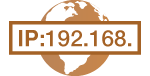 | IPv4アドレスの設定方法には、DHCPなどを使って自動で割り当てる方法と、自分で入力する方法がありますのでいずれかを選択してください。有線LANに接続するときは、作業を始める前にまずLANケーブルのコネクタがポートにしっかり差し込まれているか再確認してください(有線LANに接続する)。また、必要に応じて接続テストを行ってください。 |
IPv4アドレスを設定する
1
ホーム画面で、<メニュー>を選ぶ ホーム画面
2
<環境設定>  <ネットワーク>の順に進む
<ネットワーク>の順に進む
 <ネットワーク>の順に進む
<ネットワーク>の順に進むログイン画面が表示されたら、IDと暗証番号を入力します。ログインする
3
<TCP / IP設定>  <IPv4設定>
<IPv4設定>  <IPアドレス設定>の順に進む
<IPアドレス設定>の順に進む
 <IPv4設定>
<IPv4設定>  <IPアドレス設定>の順に進む
<IPアドレス設定>の順に進む4
IPアドレスを設定する

<自動取得設定>/<自動取得>
DHCPによってIPアドレスを自動的に割り当てるときに選びます。<ON>と表示されているときは、自動割り当てが行われています。
DHCPによってIPアドレスを自動的に割り当てるときに選びます。<ON>と表示されているときは、自動割り当てが行われています。
<手動取得>
IPアドレスを自分で入力して設定するときに選びます。自動取得が<OFF>のときだけ設定できます。
IPアドレスを自分で入力して設定するときに選びます。自動取得が<OFF>のときだけ設定できます。
<設定確認>
現在のIPアドレス設定を確認できます。
現在のIPアドレス設定を確認できます。
 自動的に割り当てる
自動的に割り当てる
1 | <自動取得設定>/<自動取得>を選ぶ |
2 | プロトコルを選択する  タッチパネル機 タッチパネル機<自動取得>で<ON>を選んでから<プロトコル選択>  <DHCP>の順に選びます。 <DHCP>の順に選びます。 モノクロ液晶機 モノクロ液晶機<プロトコル選択>  <DHCP>の順に選びます。 <DHCP>の順に選びます。 IPアドレスの自動割り当てにDHCPを使わないとき <OFF>を選びます。DHCPを使用できないときに設定すると、本機はネットワーク内でサービスが提供されているか確認しつづけるので、無駄な通信が発生します。 |
3 | <Auto IP>が<ON>になっているか確認する <OFF>のときは、<ON>に変更します。 |
4 | <確定>を選ぶ |

Auto IPが有効でも、DHCPで取得されたIPアドレスが優先されます。
 自分で入力して設定する
自分で入力して設定する
1 | 自動取得しないように設定する  タッチパネル機 タッチパネル機<自動取得設定>を選んだあと、<自動取得>で<OFF>  <確定> <確定>  <OK>を選びます。 <OK>を選びます。 モノクロ液晶機 モノクロ液晶機<自動取得>を選んだあと、<プロトコル選択>と<Auto IP>を<OFF>に設定します。 |
2 | <手動取得>を選ぶ |
3 | IPアドレス、サブネットマスク、ゲートウェイアドレスを設定する  タッチパネル機 タッチパネル機<IPアドレス>、<サブネットマスク>、<ゲートウェイアドレス>を入力し、<確定>を選びます。  モノクロ液晶機 モノクロ液晶機それぞれの画面にテンキーで入力し、  を押します。 を押します。 |
5
タッチパネル機の場合は、<OK>を選ぶ
6
本機を再起動する 再起動する
 |
正しく設定できたか確認するにはパソコンでリモートUIのログイン画面を表示できるか確認してください(リモートUIを起動する)。パソコンが使えないときは、本機の操作パネルから確認することもできます(接続テストをする)。 プリンタードライバーをインストールしたあとにIPアドレスを変更したとき新しいポートを追加する必要があります。印刷ポートの設定をする |
接続テストをする
1
ホーム画面で、<メニュー>を選ぶ ホーム画面
2
<環境設定>  <ネットワーク>の順に進む
<ネットワーク>の順に進む
 <ネットワーク>の順に進む
<ネットワーク>の順に進むログイン画面が表示されたら、IDと暗証番号を入力します。ログインする
3
<TCP / IP設定>  <IPv4設定>
<IPv4設定>  <PINGコマンド>の順に進む
<PINGコマンド>の順に進む
 <IPv4設定>
<IPv4設定>  <PINGコマンド>の順に進む
<PINGコマンド>の順に進む4
ネットワーク内の他の機器のIPv4アドレスを入力し、<確定>( )を押す
)を押す
 )を押す
)を押す正しく接続されているときは、<ホストから応答がありました。>と表示されます。
 関連項目
関連項目